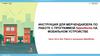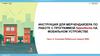Похожие презентации:
Sales Works. Модуль руководителя. Часть 3
1.
ИНСТРУКЦИЯ ДЛЯ РАБОТЫ МРД С ПРОГРАММОЙSalesWorks НА МОБИЛЬНОМ УСТРОЙСТВЕ
Часть 3. Sales Works. Модуль руководителя.
Общая информация
Февраль 2019
2.
1. ОБЩАЯ ИНФОРМАЦИЯ1. СУПЕРВАЙЗЕР ОСУЩЕСТВЛЯЕТ РАБОТУ В СИСТЕМЕ Sales Works С ПОМОЩЬЮ МОДУЛЯ РУКОВОДИТЕЛЯ
2. МОДУЛЬ РУКОВОДИТЕЛЯ РЕАЛИЗОВАН КАК МОБИЛЬНОЕ ПРИЛОЖЕНИЕ для проведения
календарного планирования своего рабочего графика
3. ДАННЫЙ МОДУЛЬ ПРЕДНАЗНАЧЕН ДЛЯ:
управления командой ТП
планирование и проведение полевых активностей
постановки заданий и контроль выполнения
полевое обучение: совместные визиты, оценка навыков
аудиты
Часть 3. Sales Works. Модуль руководителя. Общая информация
3.
2. РАБОТА СУПЕРВАЙЗЕРА (СКК) В МОДУЛЕ РУКОВОДИТЕЛЯДля запуска программы SalesWorks на Android устройстве
необходимо в главном меню, или на рабочем столе КПК,
нажать на пиктограмму
После запуска программы, система предложит из выпадающего
списка выбрать необходимую для работы базу, для входа в
которую необходимо ввести Логин и пароль пользователя
Часть 3. Sales Works. Модуль руководителя. Общая информация
4.
3. СИНХРОНИЗАЦИЯОБЯЗАТЕЛЬНО: КАЖДЫЙ РАЗ В НАЧАЛЕ И ЗАВЕРШЕНИИ РАБОЧЕГО ДНЯ,
ПРОИЗВЕСТИ СИНХРОНИЗАЦИЮ (КПК с Центральным модулем системы SalesWorks):
без этой процедуры, в приложении может не отобразиться актуальная информация, а также результаты
работы торгового представителя не попадут в учетную систему дистрибьютора, а также в головной офис)
РЕКОМЕНДУЕМ: ПО ВОЗМОЖНОСТИ ВЫПОЛНЯТЬ СИНХРОНИЗАЦИЮ ПОСЛЕ
КАЖДОГО ВИЗИТА В ТТ С ВКЛЮЧЕННЫМ ИНТЕРНЕТ СОЕДИНЕНИЕМ
ИСКЛЮЧЕНИЕ: В СЛУЧАЕ ОТСУТСТВИЯ МОБИЛЬНОГО ИНТЕРНЕТА В ТОРГОВОЙ ТОЧКЕ
ПРОВОДИТЬ СИНХРОНИЗАЦИЮ В СЛЕДУЮЩЕЙ ТТ
В СЛУЧАЕ ОТКЛЮЧЕНИЯ СВЯЗИ ПРОВОДИТЬ СИНХРОНИЗАЦИЮ ПО Wi-Fi
Часть 3. Sales Works. Модуль руководителя. Общая информация
5.
3. СИНХРОНИЗАЦИЯДля проведения синхронизации
необходимо в главном меню нажать
пункт «Синхронизация»
Поле чего система откроет окно параметров
синхронизации в котором необходимо
нажать кнопку «Синхронизировать»
Часть 3. Sales Works. Модуль руководителя. Общая информация
6.
4. ОГРАНИЧЕНИЕ РАБОЧЕГО НАБОРА ТТПользователю «Модуля руководителя» может быть доступно большое количество Торговых точек,
но на определенный период времени для работы необходимо лишь некоторое количество
Функциональность «Ограничение рабочего набора ТТ» дает возможность определить торговые
точки, которые необходимо отобразить на мобильном устройстве на текущий момент (такая
функциональность также уменьшает нагрузку на подсистему синхронизации)
Часть 3. Sales Works. Модуль руководителя. Общая информация
7.
4. ОГРАНИЧЕНИЕ РАБОЧЕГО НАБОРА ТТДля проведения синхронизации с ограниченным набором ТТ пользователю
необходимо в главном меню нажать пункт «Синхронизация»
После чего система откроет окно параметров синхронизации в котором
необходимо нажать кнопку «Ограничение рабочего набора ТТ»
Часть 3. Sales Works. Модуль руководителя. Общая информация
8.
4. ОГРАНИЧЕНИЕ РАБОЧЕГО НАБОРА ТТОткроется окно с отображением установленных типов субъектов,
согласно которым осуществляется ограничение перечня ТТ
Необходимый тип субъекта необходимо отметить флажком
Подтвердить (сохранить) операцию необходимо нажатием
пиктограммы «Готово»
Добавить новый тип субъекта можно путем нажатия на
пиктограмму «Добавить новый тип»
Далее необходимо провести синхронизацию с учетом установленных
настроек ограничения набора ТТ:
1. Для этого нужно вернуться в окно параметров синхронизации, нажав
кнопку «Назад»
2. И начать процесс синхронизации нажав кнопку «Синхронизировать»
Часть 3. Sales Works. Модуль руководителя. Общая информация
9.
ВЫ ЗАВЕРШИЛИ ТРЕТИЙ МОДУЛЬКУРСА SalesWorks
Вы можете перейти к изучению модуля №4
Закройте окно
Февраль 2019


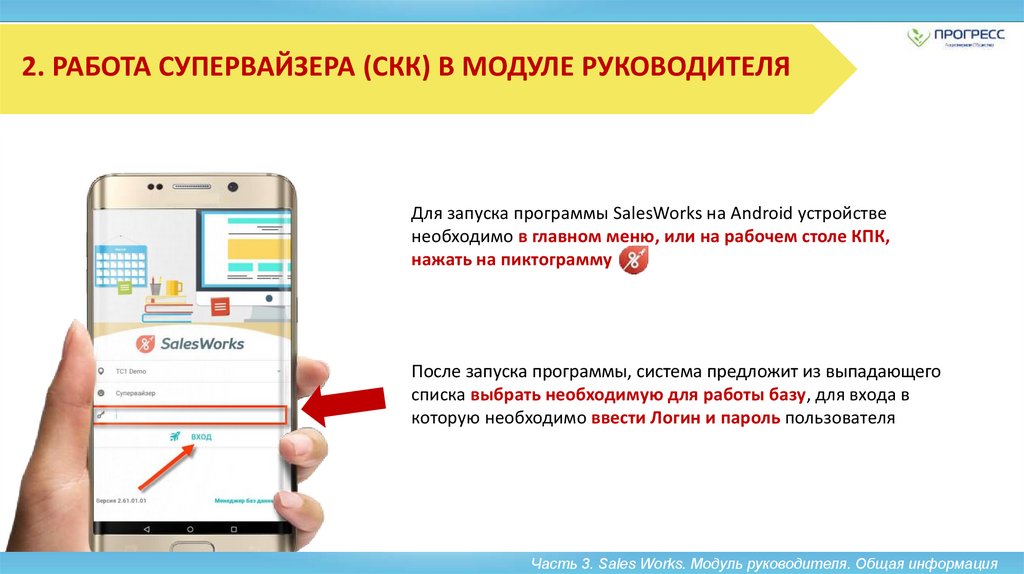

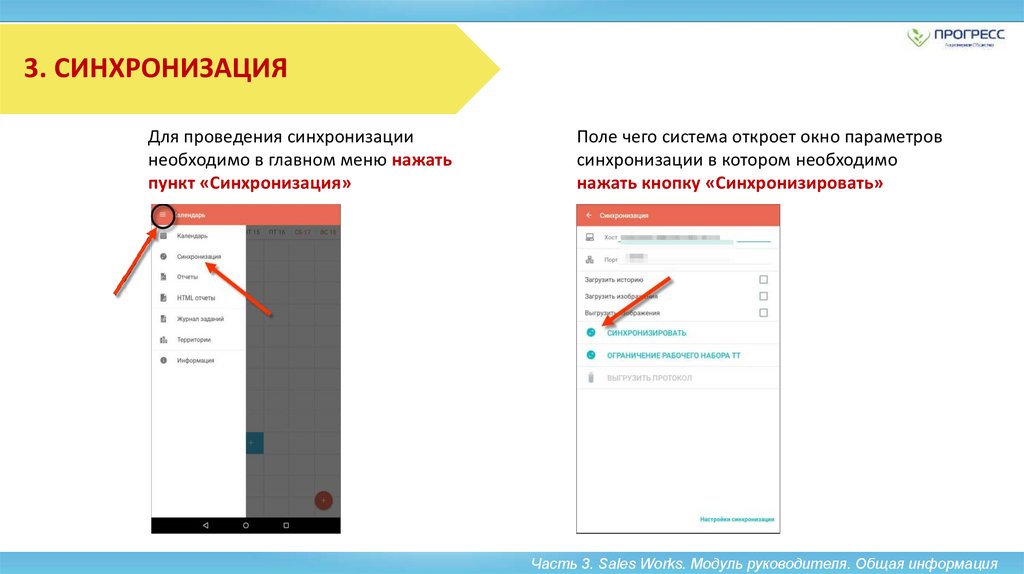



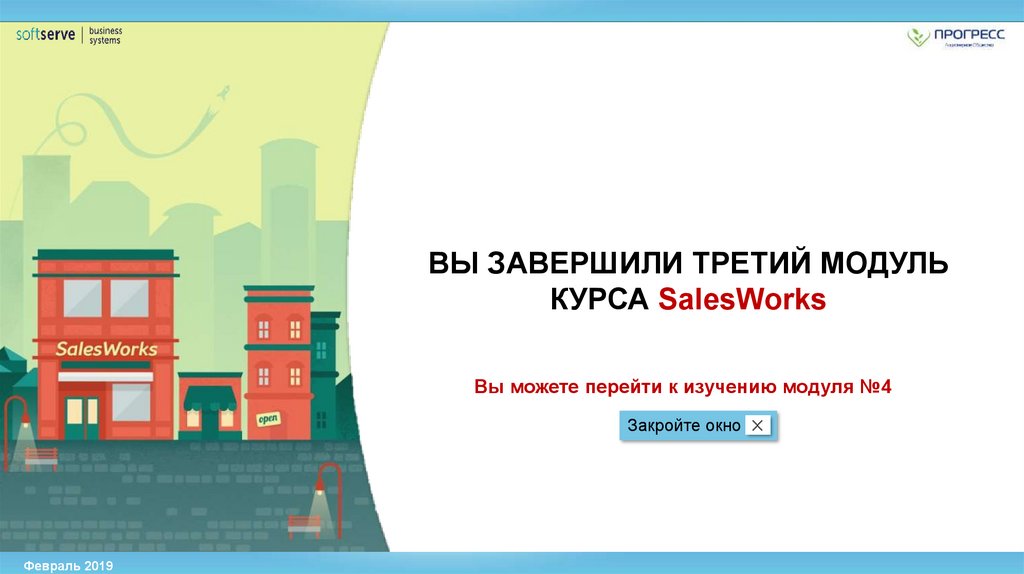
 Программное обеспечение
Программное обеспечение